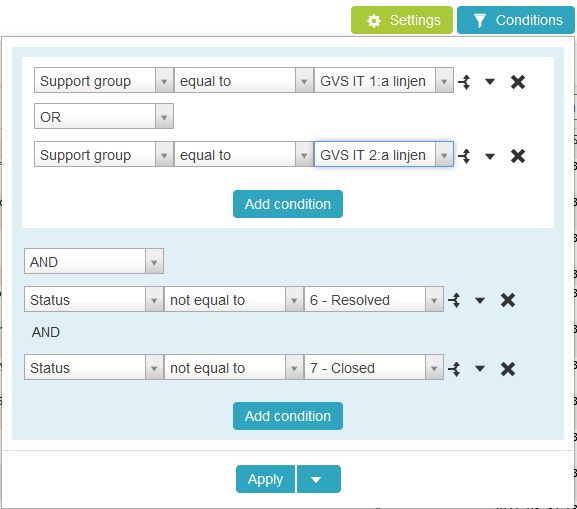Skapa en vy
Man kan genom att filtrera ärenden skapa en vy
I Edge finns det färdiga vyer man kan utgå ifrån och modifiera för att visa just det man själv vill se. De färdiga vyerna ligger under Incident i vänster kolumn i Edge.
Klicka upp en sådan och modifiera utifrån vad du vill visa för dig själv, eller för din avdelning om du har behörighet att spara för hela skolan eller avdelningen.
När man bygger vyer är det bra att ha förståelse för vad OCH och ELLER (AND och OR) betyder när man kombinerar villkor.
Här nedan visas ett exempel på hur man kan visa öppna ärenden för sin supportgrupp. Men i guiderna för Hitta mina egna stängda ärenden och Statistik i Edge finns ytterligare tips på mer avancerade saker man kan bygga.
Exempel: Öppna ärenden för min supportgrupp
Man börjar enklast med en sökning som visar så ofiltrerad data som möjligt. En sådan finns under Incident i vänstermenyn. Den heter All Incidents. Denna visar alla incidenter man har behörighet att se.
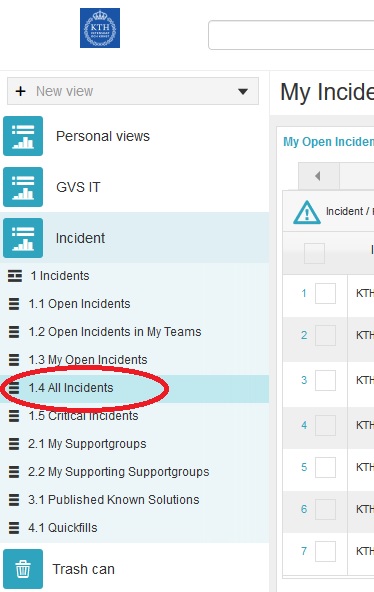
Gå till Conditions och filtrera ut ärenden för din supportgrupp.
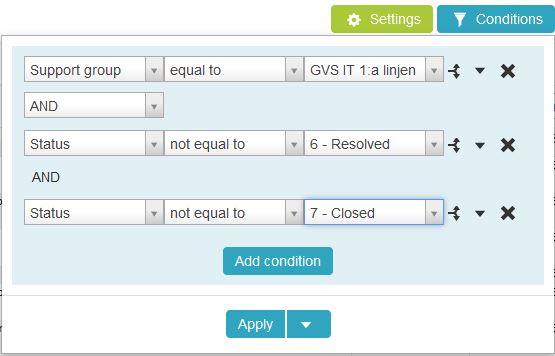
Nu visas bara ärenden som inte har en status som räknas som åtgärdade eller stängda.
Man kan hantera kolumnerna i den lista man filtrerat fram:
- Ta bort en kolumn från listan genom att klicka på krysset som kommer fram då man har muspekaren över kolumnnamnet.
- Lägg till en kolumn genom att klicka på den lilla nedåtpilen till höger om alla kolumner och välj en ny kolumn att visa.
- Kolumnerna kan flyttas till höger eller vänster genom att man klickar fast i en kolumn och drar den till en annan plats.
- Sortera innehållet i de kolumner man har framme genom att klicka på kolumnrubriken.
Klicka en gång för att sortera i fallande ordning, och en gång till för att vända på det och sortera i stigande ordning.
Vill man sortera på flera saker i första, andra och tredje hand (o.s.v.) håller man inne CTRL knappen då man klickar på nästa sorteringskolumn.
När vyn (listan) visar som man planerat sparar men genom att klicka på Save.

Spara vyn antingen bara för dig själv. Eller om du har vy-admin behörighet kan du även spara den för din avdelning eller skola.
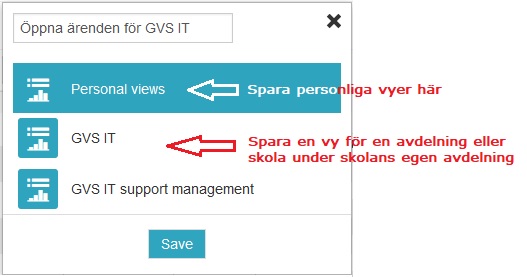
- Bra att veta!
Vill man kombinera sökningen att inkludera ärenden från flera supportgrupper i samma vy kan man genom att klicka på den lilla dubbelpilen kombinera ihop både ELLER och OCH i samma filtrering.